Titrage > Sources
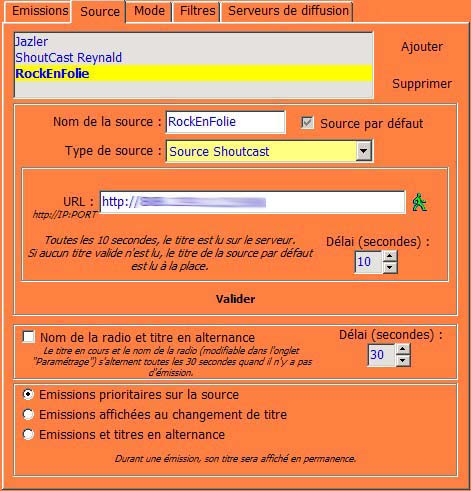
Aperçu
Présentation
L’onglet Titrage > Sources de WebRadioTools permet de paramétrer vos différentes sources de titrage.
Descriptif
Les sources de titrage sont les informations que l'application va lire à intervalles réguliers avant de les envoyer aux serveurs de diffusion.
En haut de la page, vous effectuez les réglages individuels de chaque source.
En bas de la page, vous avez les options de réglage général, et qui concernent toutes les sources.
Réglage individuel de chaque source
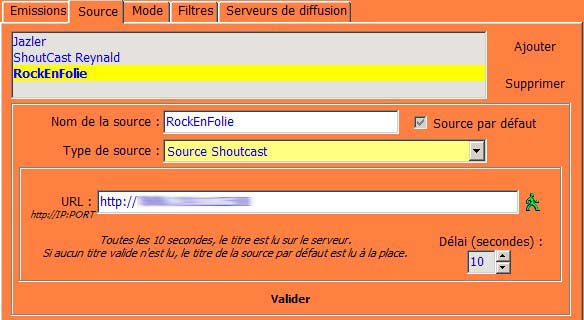
Aperçu
Cliquez sur Ajouter pour ajouter une source de titrage.
Précisez le Nom de la source tel qu'il apparaîtra dans l'onglet Titrage > Emissions,
puis cochez la case Source par défaut s'il s'agit de votre source de titrage utilisée hors émissions.
La source par défaut est la source utilisée lorsqu'il n'y a pas d'émission, ou lorsque la source utilisée pour l'émission en cours est inacessible.
Exemple : Si vous avez défini un fichier TXT local comme source par défaut et une émission en cours de diffusion utilise un titrage sur une source Shoutcast qui ne fonctionne pas, ce sera la source TXT par défaut qui sera utilisée pour le titrage antenne.
Choisissez ensuite le Type de source :
-

Fichier local Fichier local : si votre source de titrage est un fichier TXT (encoadages ANSI, Unicode et UTF-8 supportés), précisez son emplacement sur votre disque dur ou votre réseau.
Le fichier sera lu toutes les secondes comme indiqué. La première ligne du fichier sera considérée comme titre en cours, les autres seront ignorées.
Fichier local : si votre source de titrage est un fichier TXT (encoadages ANSI, Unicode et UTF-8 supportés), précisez son emplacement sur votre disque dur ou votre réseau.
Le fichier sera lu toutes les secondes comme indiqué. La première ligne du fichier sera considérée comme titre en cours, les autres seront ignorées.
-
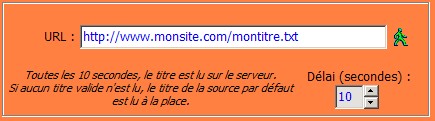
Fichier distant Fichier distant : si votre source de titrage est un fichier situé sur un serveur Apache (PHP, TXT, ..., encodages ANSI, Unicode et UTF-8 supportés), précisez son URL.
Fichier distant : si votre source de titrage est un fichier situé sur un serveur Apache (PHP, TXT, ..., encodages ANSI, Unicode et UTF-8 supportés), précisez son URL.
Cliquez sur l'icône pour vérifier l'adresse saisie.
En précisant le Délai, vous réglez la fréquence à laquelle le fichier sera lu sur le serveur. La première ligne du fichier sera considérée comme titre en cours, les autres seront ignorées.
pour vérifier l'adresse saisie.
En précisant le Délai, vous réglez la fréquence à laquelle le fichier sera lu sur le serveur. La première ligne du fichier sera considérée comme titre en cours, les autres seront ignorées.
-

Serveur Shoutcast Serveur Shoutcast : pour récupérer le titre d'un serveur Shoutcast, indiquez son URL (sans oublier le port).
Cliquez sur l'icône
Serveur Shoutcast : pour récupérer le titre d'un serveur Shoutcast, indiquez son URL (sans oublier le port).
Cliquez sur l'icône  pour vérifier l'adresse saisie.
pour vérifier l'adresse saisie.
En précisant le Délai, vous réglez la fréquence à laquelle le fichier sera lu sur le serveur.
La méthode employée consiste à lire le fichier HTML de la page d'accueil du serveur Shoutcast pour en extraire le titre. -

Serveur Icecast Serveur Icecast : pour récupérer le titre d'un serveur Icecast, indiquez son URL (sans oublier le port). Précisez ensuite le Point de montage de votre flux Icecast.
Cliquez sur l'icône
Serveur Icecast : pour récupérer le titre d'un serveur Icecast, indiquez son URL (sans oublier le port). Précisez ensuite le Point de montage de votre flux Icecast.
Cliquez sur l'icône  pour vérifier l'adresse saisie.
pour vérifier l'adresse saisie.
En précisant le Délai, vous réglez la fréquence à laquelle le fichier sera lu sur le serveur.
La méthode employée consiste à lire le fichier HTML de la page d'accueil du serveur Icecast pour en extraire le titre.
Le Tag correspond au code inséré entre les deux balises HTML qui précèdent le titre. Conservez la valeur Current Song: si vous n'utilisez pas une configuration personnalisée de votre serveur Icecast.
Certains serveurs Icecast comptent un grand nombre de points de montage, ce qui accroît considérablement la taille du fichier HTML devant être téléchargé à chaque intervalle de temps.
Pour éviter de consommer toute votre bande passante dans la lecture de ce titrage Icecast, vous disposez du paramètre Offset.
L'Offset de votre point de montage est une valeur numérique désignant la position approximative (en octets) à partir de laquelle le logiciel va pouvoir rechercher votre titre sur la page HTML.
Cliquez sur l'icône de recherche pour que WebRadioTools calcule une valeur correcte de ce paramètre (ce calcul peut prendre une dizaine de secondes) : si, à l'issue de la recherche, l'offset reste à 1, c'est qu'aucun titre valable n'a été lu.
Si vous laissez l'offset égal à 1, WebRadioTools lira à chaque tentative, l'intégralité du fichier HTML : cette valeur est à utiliser de préférence pour les serveurs Icecast n'ayant qu'un ou deux points de montage.
Si vous indiquez un offset supérieur à 1, WebRadioTools examinera le fichier HTML à partir de l'Offset designé, et ce dans une limite de 30 Ko, ce qui allégera le temps de téléchargement et la bande passante utilisée pour actualiser le titrage.
-
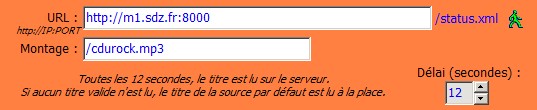
Serveur Steamcast Serveur Steamcast : pour récupérer le titre d'un serveur Steamcast, indiquez son URL (sans oublier le port). Précisez ensuite le Point de montage de votre flux Steamcast.
Cliquez sur l'icône
Serveur Steamcast : pour récupérer le titre d'un serveur Steamcast, indiquez son URL (sans oublier le port). Précisez ensuite le Point de montage de votre flux Steamcast.
Cliquez sur l'icône  pour vérifier l'adresse saisie.
pour vérifier l'adresse saisie.
Cliquez enfin sur Valider pour mémoriser les paramètres de votre source de titrage.
(Page mise à jour le 05/03/2014 à 21:53)